Apprenez les étapes pour bloquer n’importe quel programme ou application dans Windows Firewall pour l’empêcher d’accéder à Internet.
Par défaut, les applications installées sur votre ordinateur peuvent accéder et communiquer librement avec Internet tant qu’elles respectent les règles de pare-feu Windows. Bien que ce soit une bonne chose et permet aux applications de fonctionner comme prévu, il peut y avoir des situations où vous devez bloquer une application spécifique de la connexion à Internet. Par exemple, vous souhaitez peut-être bloquer une application à partir de mise à jour automatique, arrêter d’envoyer des données de télémétrie ou d’autres actions similaires.
Heureusement, sur Windows, vous pouvez utiliser le pare-feu Windows pour bloquer n’importe quelle application, programme ou application d’accès à Internet. Tout ce que vous avez à faire est de créer des règles sortantes et entrantes pour cette application spécifique dans le pare-feu Windows.
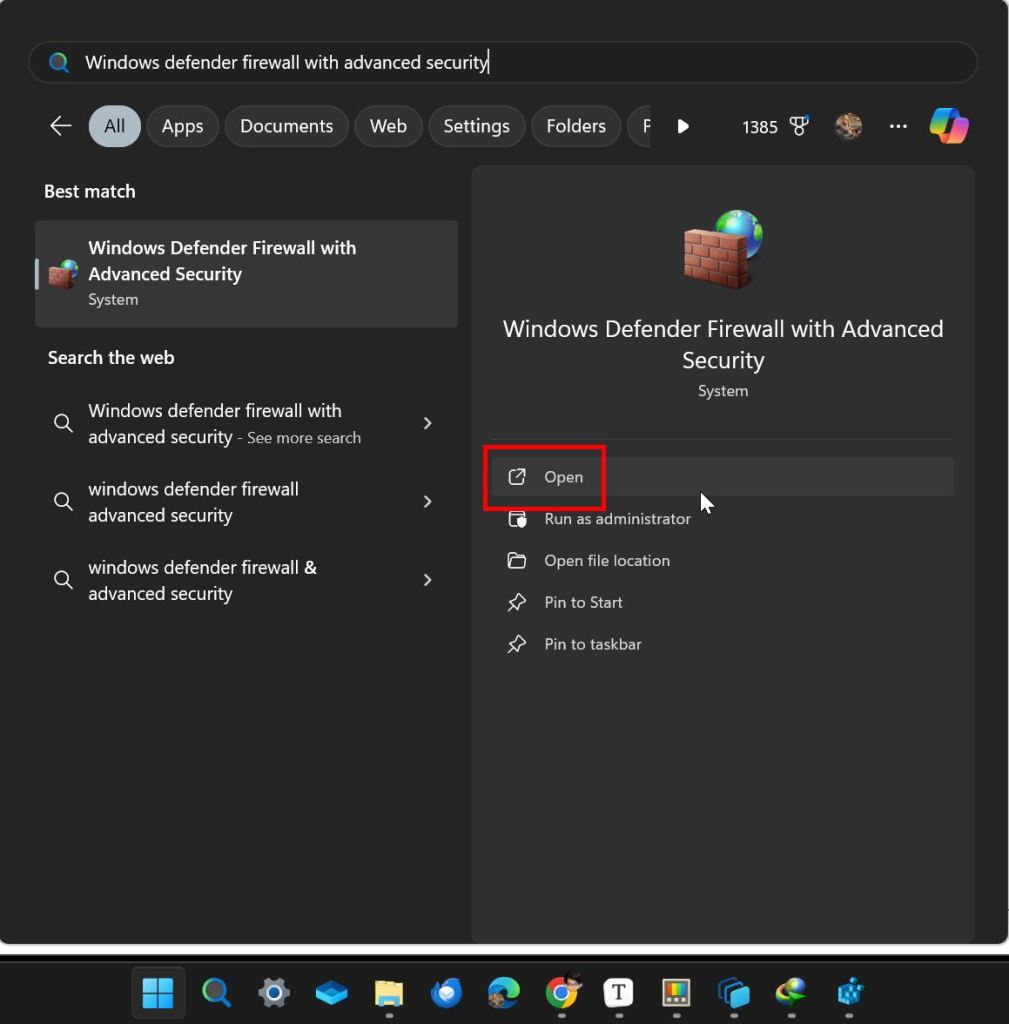
Dans ce guide rapide et facile, je vous montrerai une application Firew1″restreindre son accès Internet. Commençons.
Avant de démarrer
Droits administratifs sont tenus de créer, de modifier et de supprimer les règles de pare-feu Windows. À l’aide d’un pare-feu Windows, vous devez créer une règle sortante. Une fois que vous l’avez créé, le pare-feu intégré bloque toutes les connexions sortantes de l’application, la verrouillant efficacement l’accès à Internet. Voici comment le faire.
Ouvrez le menu de démarrage en appuyant sur la «clé Windows».search pour « Windows Defender Firewall avec une sécurité avancée ». Cliquez Résultat supérieur pour ouvrir l’option Windows Firew.Right.” Program “et cliquez sur” Suivant “. Choisissez” ce chemin de programme “et cliquez sur” parcourir “. Sélectionnez le fichier EXE du programme que vous souhaitez bloquer et cliquez” ouvrir “. Cliquez”.” Suivant “. Sélectionnez le Domain , private , & public cocher les cases et cliquez sur” nom “. Internet . Fermer la fenêtre du pare-feu.
Étapes détaillées (avec des captures d’écran)
Pour démarrer, ouvrez le menu Démarrer en appuyant sur la touche”Windows”. Ensuite, recherchez le pare-feu” Windows Defender avec une sécurité avancée “et cliquez sur le résultat supérieur ou”ouvrez”sur le panneau de droite. Cela ouvre le pare-feu Windows avec une vue avancée, où vous pouvez créer, modifier et supprimer les règles de pare-feu.
Nous devons maintenant créer une nouvelle règle sortante pour l’application que nous voulons bloquer. Ainsi, cliquez avec le bouton droit l’option” Règles sortantes “sur la barre latérale gauche et sélectionnez” nouvelle règle “.
L’action ci-dessus ouvre l’assistant de création de règles. Dans ce document, sélectionnez l’option” programme “et cliquez sur” Suivant “.
ce programme de programme “, puis cliquez sur le bouton” browse “.
ouvrir “.
L’action ci-dessus ajoutera le chemin de fichier vers le champ vide dans la règle Wizard. Cliquez sur” Suivant “pour continuer.
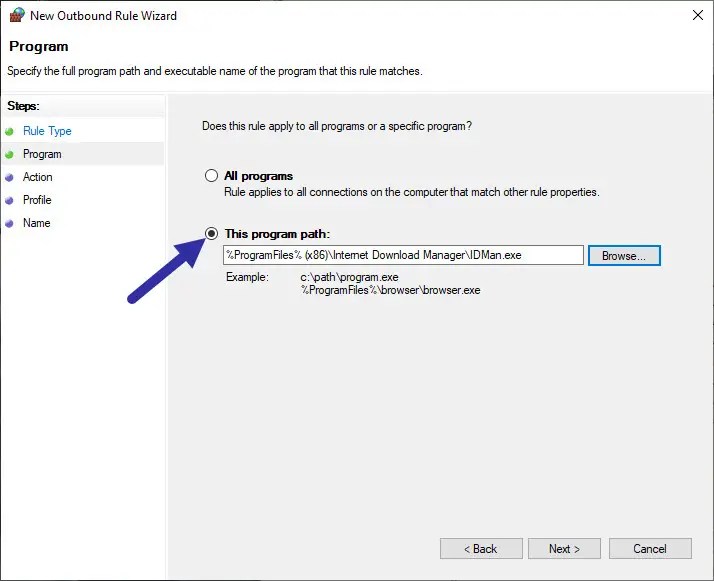
Choisissez la” Bloquer la connexion “L’option et cliquez sur et cliquez sur le” BLOCK LA CONNEXTION “CLIQUEZ ET CLIQUE” Suivant “. Cette option est responsable du blocage de l’application cible en accédant à Internet.
Maintenant, maintenant, le FirewAl à. Sélectionnez les trois profils . c’est-à-dire domaine , private et public cocher les cases, et cliquez sur « suivant ». La sélection des trois profils garantit que le programme est toujours bloqué, quel que soit le profil réseau que vous utilisez.
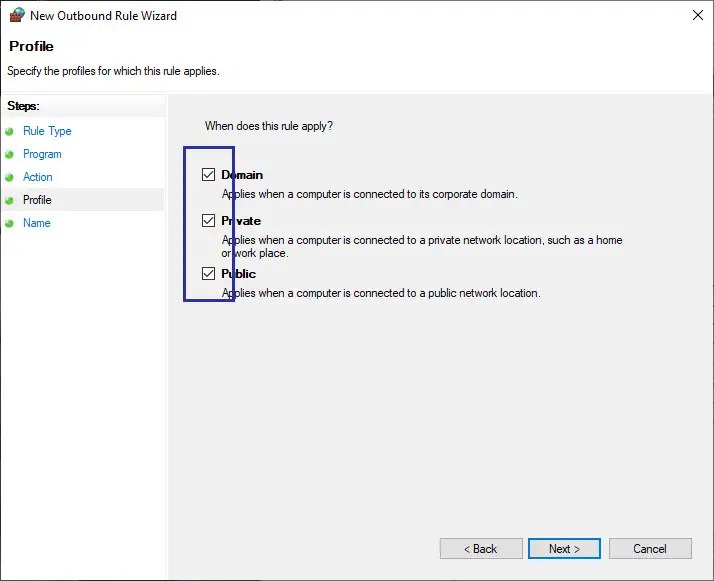
Nom de votre choix dans le champ”Nom”. Facultativement, vous pouvez également saisir une description pour élaborer davantage ce que fait la règle et pourquoi vous l’avez créé dans le champ”Description”. Après cela, cliquez sur le bouton” finisser “.
C’est ça. Vous pouvez maintenant voir la règle nouvellement créée dans la fenêtre du pare-feu principal, et vous avez empêché l’application d’accéder à Internet.
En terminant-bloquant une application en accédant à Internet à l’aide du pare-feu Windows
comme vous pouvez le voir, en créant une règle sortante simple, vous pouvez bloquer n’importe quelle application dans Windows à partir d’accès à Internet. Si vous vous demandez, généralement, il n’est pas nécessaire de créer une règle entrante distincte. Cependant, si vous voulez être spécifique, cliquez avec le bouton droit sur l’option”Règles entrantes”sur la barre latérale du pare-feu Windows, sélectionnez”nouvelles règles”, puis suivez les mêmes étapes que ci-dessus.
Si vous souhaitez permettre à l’application d’accéder à Internet, cliquez avec le bouton droit sur la règle que nous venons de créer et de sélectionner”Désactiver la règle”.
C’est tout. Il est aussi simple de bloquer une application dans le pare-feu Windows pour restreindre son accès Internet. Si vous avez des questions ou avez besoin d’aide, commentez ci-dessous. Je serai heureux d’aider.